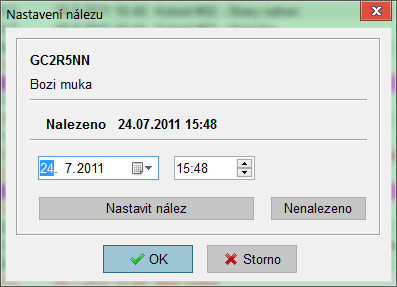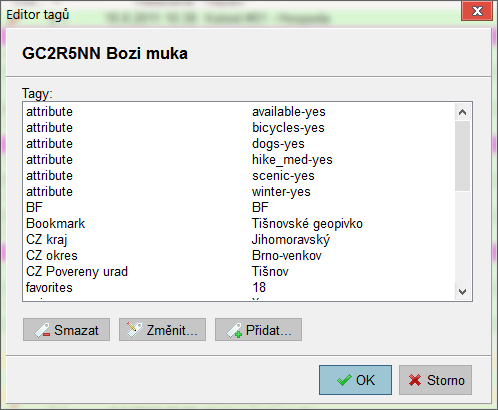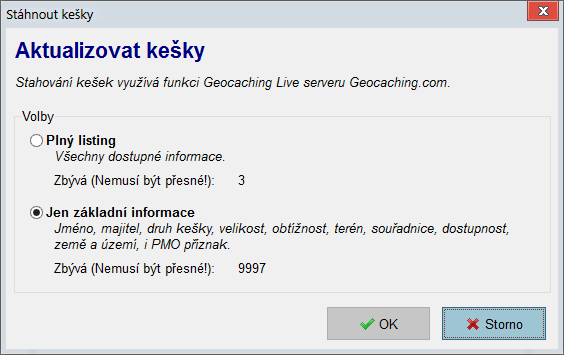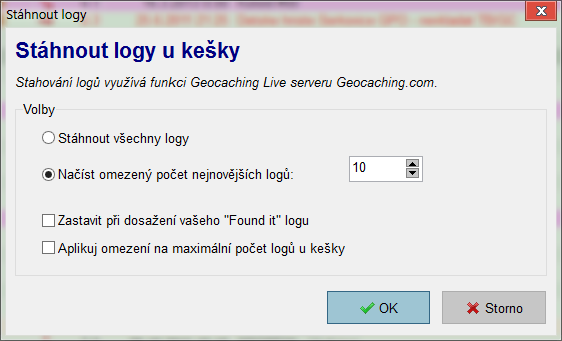Table of Contents
Body
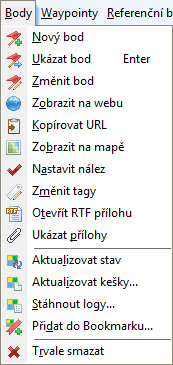 Menu slouží víceméně jako paralela k pravému kliknutí myši na bod. Od verze 2.6.0 se zde vyskytují i funkce pro GC Live API (druhý blok položek).
Menu slouží víceméně jako paralela k pravému kliknutí myši na bod. Od verze 2.6.0 se zde vyskytují i funkce pro GC Live API (druhý blok položek).
Nový bod
Zde máte možnost ručně vytvořit nový bod v databázi.
Hodí se v případě, že chcete zadat keš ke které nemáte žádný soubor, který by GG uměl importovat.
Ukázat bod
Zobrazí okno bodu, které obsahuje listing se všemi informacemi. Více na samostatné stránce Ukázat bod. Stejného efektu lze dosáhnout poklepáním nebo stiskem klávesy ENTER na zadaném bodu v seznamu.
Změnit bod
Umožňuje změnit vlastnosti bodu jako souřadnice, stav, název, hint, typ, velikost, obtížnost a další. Tyto informace však budou při dalším importu nahrazeny informacemi z importovaných dat. Více na samostatné stránce Změnit bod.
Zobrazit na webu
Otevře v internetovém prohlížeči listing bodu na stránkách www.geocaching.com (www.waymarking.com, www.opencaching.com …)
Kopírovat URL
Do schránky zkopíruje URL na bod. V případě geocache se sedná o http://coord.info (http://coord.info/GC13QK0)
Zobrazit na mapě
Otevře v internetovém prohlížeči stránku www.mapy.cz a zobrazí zde bod se všemi jeho waypointy.
Nastavit nález
Tato volba umožňuje ručně vymazat, nastavit nebo změnit datum a čas nálezu. Více se dozvíte na stránce nálezy.
Změnit tagy
Tagy představují mocný nástroj, který umožňuje poznamenat si ke keši různé informace a tyto rozdělit do skupin (kategorií). Tag je libovolná textová informace zařazená do nějaké kategorie. Kategorie si můžete zakládat jak chcete, jejich počet není omezen. Každému bodu můžete přiřadit různé tagy, ve kterých může být zadána jakákoli hodnota. Podle tagů lze poté body filtrovat, řadit a dále s nimi pracovat třeba ve skriptech. Různé skripty mohou bodům přiřazovat tagy s hodnotami, např. nadmořskou výškou, hodnocení, okres, kraj, atd.
Otevřít RTF přílohu
Pokud si například chcete poznamenat řešení mysterky s použitím formátovaného textu, či s nějakou jednoduchou tabulkou, formát RTF to umožňuje bez nutnosti mít nainstalovanou sadu programů Microsoft Office. Jedná se o jakýsi zjednodušený Word.
Ukázat přílohy
Ke každému bodu (kešce) můžete uložit libovolnou přílohu, např. tabulku v excelu usnadňující řešení, obrázek, zvuk, archiv, který byl ke stažení v listingu keše, a je v něm zašifrováno řešení. V případě, že jste k bodu vytvořili RTF přílohu, bude zde také.
Je zde také možnost uložení fotek z odlovů. Pokud si u fotek ukládáte GPS souřadnice, můžete činnost zautomatizovat pluginem MagicImageSorter.
Složku lze otevřít i pluginem openattachfolder
Přílohy jsou uložené v adresáři <datadir>\attach, kde jsou (pro větší přehlednost) složky s přílohami bodu/keše zařazeny do podadresářů podle posledního znaku v názvu bodu/keše → pro keš s ID GC19660 bude příloha uložena ve složce <datadir>\attach\0\GC19660.
Aktualizovat stav
Aktualizuje stav keše - Enablovaná/Disablovaná/Archivovaná - podle hodnoty na gc.com.
Aktualizovat kešky...
Aktualizuje/stáhne listing. Máte na výběr ze dvou možností: Plný listing (FULL) nebo Jen zíkladní informace (LITE). U plných listingů jsou jistá omezení pro Basic Members. Více na samostatné stránce věnované GC Live API.
Stáhnout logy...
Stáhne logy k označeným keším. Nebudu se tu znova rozepisovat, veškeré důležté info je na samostatné stránce.
Přidat do Bookmarku...
Přidá zvolenou keš (nebo keše) do Bookmarku.
Trvale smazat
Trvale odstraní vybraný bod z aktuální databáze. Po odstranění většího množství bodů nebo jednou za čas je vhodné spustit skript fixrepack (dříve DBVacuum)